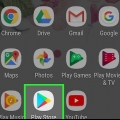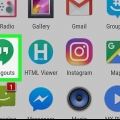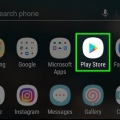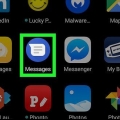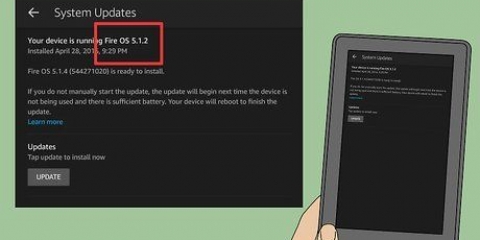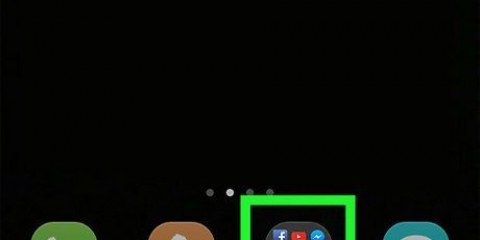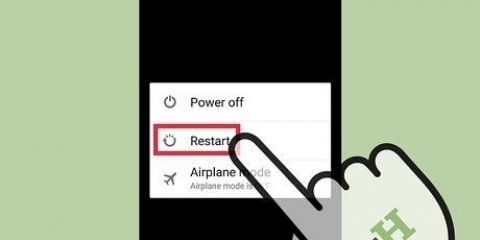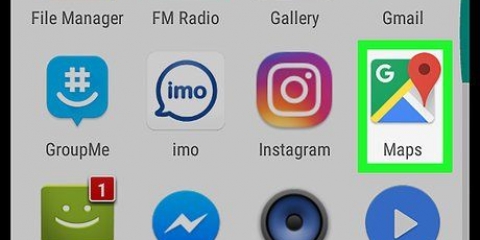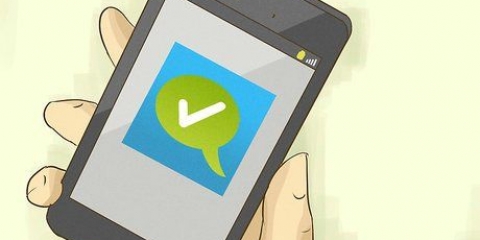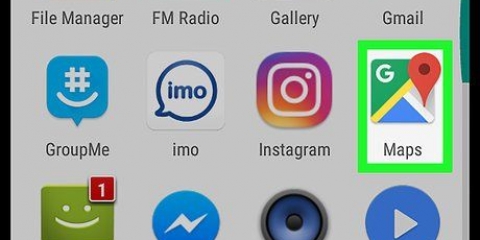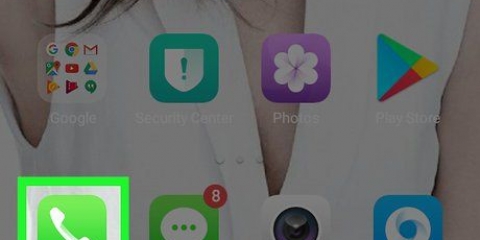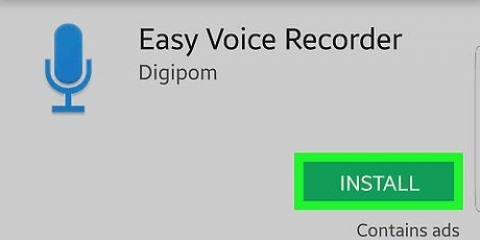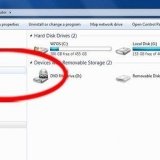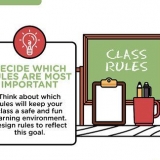Innan du börjar, om du uppmanas, tryck på Förstått att gå vidare till. Du kan också klicka Steg tryck för att få en lista med steg-för-steg-anvisningar.
Använder gps på android
Denna handledning visar dig hur du får steg-för-steg-anvisningar till en plats med en Android. Även om det finns otaliga GPS-appar tillgängliga i Google Play Butik, är Google Maps den mest använda GPS-appen för Android.
Steg

1. Ladda ner Google Maps. Om Google Maps inte redan finns på din Android, öppna Google Playoch gör följande:
- Tryck på sökfältet högst upp på skärmen.
- typ Google kartor.
- Knacka på Att söka eller den Stiga på testa.
- Knacka på Kartor - Navigation & Transport.
- Knacka INSTALLERA.
- När du uppmanas, tryck på ACCEPTERA.

2. Öppna Google Maps. Knacka på ÖPPEN så fort den dyker upp i play store. Detta öppnar huvudsidan för Google Maps.
Du kan också trycka på Google Maps-ikonen från applådan på din Android.

3. Tryck på sökfältet. Detta är textfältet "Sök här" högst upp på skärmen.

4. Ange ett destinationsnamn eller adress. Ange namnet (t.ex., "Starbucks") eller adressen till den plats du vill åka till.
Om du inte vet namnet på destinationen eller om destinationen är ett bostadshus måste du ange en adress.

5. Tryck på destinationen. Från rullgardinsmenyn under sökfältet trycker du på destinationen som matchar namnet eller adressen du angav.
Om du inte ser rätt destination efter att ha angett adressen trycker du på Att söka eller Stiga på på ditt Android-tangentbord.

6. Knacka påANVISNINGAR. Det är en blå knapp längst ner på skärmen, men du kan behöva scrolla ner för att hitta knappen.

7. Ange en startpunkt. Tryck på textfältet "Välj en utgångspunkt..." högst upp på skärmen anger du adressen till den plats varifrån du ska börja din resa.
Du kommer vanligtvis att ha alternativet Din plats som låter dig välja din nuvarande plats som utgångspunkt.

8. Välj ett transportsätt. Tryck på en av ikonerna – bil, buss, person eller cykel – högst upp på skärmen för att ange om du ska köra till din destination, ta kollektivtrafik, gå eller cykla.

9. Starta din rutt. Knacka på START längst ned på skärmen för att starta den automatiska navigeringen. Du kommer att höra en röst, medan du är på väg, som förklarar de korrekta anvisningarna.
Tips
- Google Maps skickar i allmänhet uppdaterad information om din rutt och vägförhållanden.
- Om du är inloggad på både Google Maps och Google-appen med din Gmail-adress kommer din nuvarande plats att visas som en karta i Google-appen.
Varningar
- Google Maps, som alla GPS-appar, är inte 100 procent korrekt. Om en rutt ser farlig eller osannolik ut måste du lita på sunt förnuft.
Оцените, пожалуйста статью